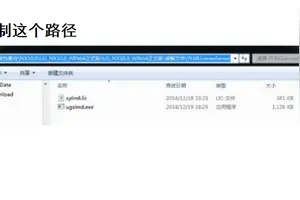1.如何给手机刷入windows10系统
方法/步骤
据获得Win10刷机体验资格的小米粉丝从“小米4&Win10刷机现场”带回来的资料图片显示,目前小米刷Win10系统需要经过以下几步操作。
首先,小米4手机需要开启“USB调试”开关:
依次进入“设置”-“其它高级设置”-“开发者选项”界面,开启“开发发选项”功能,并从弹出的“允许开发设置”界面中点击“确定”按钮以开启“开发者选项”功能。
待“开发者选项”功能开启后,开启“USB调试”开关,从弹出的扩展面板中点击“确定”以允许“USB调试”功能。
接下来电脑端必须安装最新版本的“MiFlash”工具,因此只有最新版本的MiFlash工具才自带有“WP”(Windows Phone)驱动。直接进入“小米通用线刷”网站(/shuaji-393.html),点击如图所示的链接来下载“MiFlash”工具。
将小米4和电脑通过USB数据线进行连接,并运行“小米助手”程序,等待识别并安装小米4手机驱动程序
打开“命令行”界面,输入相关命令进入edl模式,在此我们可以直接在小米关机状态下,同时按“音量-”和“电源键”不放进入小米4edl模式(“Fastboot模式”)。
待小米4进入“EDL模式”(即“FastBoot”模式)后,运行“MiFlash”通用线刷工具,点击“浏览”按钮定位到“Mi4 for Win”文件夹中,点击“刷机”按钮,就可以给小米4刷Win10系统啦。
因此就目前而言,最重要的一步就是获取小米4 For Win10刷机包。由于目前小米4Win10刷机包处于调试及内测阶段,且Win10刷机包高度保密,因此很难直接从网上获得小米4 For Win10刷机包。我们只有试目以待。
此外,对于参考“小米4&Win10”刷机的米粉们,将收到一张“开机设置指南”的说明书。对于成功刷入Win10的小米4手机用户,需要安装“Windows insider”和“Field Medical”两个应用,以方便微软收集有关小米4 For Win10的运动情况。
2.如何让手机运行Windows10系统呢?
1、获取手机windows模拟器和系统镜像。
2.安装软件后,进行如下设设置:首先待加载虚拟机选择new,新建一个,名字随便起。(起好名字之后会弹出一个框,随意点击旁边部分就会消失)。
3、用户界面选择SDL,CPU型号选择pentium3,核心数根据手机来吧,这里我选择2,分配内存也是根据手机实际剩余情况,我这里填写512M。(其他不用改)。
4、存储器选择硬盘A,然后点击后边的OPEN,找到之前下载的系统镜像文件,选中即可~(系统镜像文件一定要放在手机或者SD卡的根目录下)其它不用改,继续往下看。
3.如何刷手机系统?
刷机就是对手机的软件系统进行升级的操作。
就好比你买了一台计算机,使用的是windows98操作系统,你觉得不好用,所以换成windows XP系统。这是一样得道理。
刷机从小处来讲还可以是一个功能组件的更新。比如你对自己的字体不满意,对自己的电池显示不满意,也可以通过刷机实现。
刷机通常需要准备相关的更新软件,刷机所用的工具软件,再加上手机数据线,然后根据相关教程刷机。刷机的好处是很多的 ,可以更新并升级手机系统。
可以实现手机的 个性化。可以扩展手机功能。
缺点就是自己刷机之后,对于行货就等于自动放弃了质保。(在KF刷机不算),刷机还很有风险,如果你掌握的不熟,或者弄错,很有可能弄坏机器。
4.小米4刷入Win10后怎么连接电脑
要想连接小米4Win10连接电脑,就必须打开手机“USB数据连接”开关:
在小米4Win10“开始”屏幕中下拉“通知”栏,从其快捷功能列表中找到“所有设置”按钮点击进入。
从打开的“设置”界面中,依次进入“设备”-“USB”选项界面,同时开启“允许其它电脑使用USB连接到我的移动设备之前询问我”等两个选项。
然后将小米4Win10版手机与电脑通过USB数据线进行连接,此时将弹出如图所示的“USB数据连接”窗口,直接点击“是”以允许电脑与手机进行连接。
接下来我们需要从百度中下载“爱应用”WP手机管理软件,安装并运行此工具,将显示如图所示的“正在连接手机”提示界面。
待“爱应用”与小米4Win10手机连接成功后,就可以对手机进行管理操作啦。在此小编以安装软件为例,与大家分享一下“爱应用”管理手机的具体方法。切换到“软件游戏”选项卡,找到相关软件点击“安装”按钮。
此时将进入软件下载及安装过程,可以通过“下载管理器”查看正在下载或安装中的应用信息。
待对应的软件应用安装完成后,就可以在手机Win10版手机“应用列表”界面找到对应的应用,点击即可运行相关应用。
利用同样的方法,我们还可以对小米4Win10版手机更换背景等操作。如图所示,切换到“图片壁纸”选项卡,选择要想使用壁纸并在其预览界面中直接点击“图片内容”即可发送到手机中。
依次进入“手机设置”-“个性化”-“开始”选项卡界面,点击“浏览”按钮即可选择已下载的图片,如图所示:
成功应用已下载的图片后,就可以返回“开始”屏幕查看效果啦。
转载请注明出处windows之家 » 如何把手机刷成win10系统软件
 windows之家
windows之家